Publicado el 9 de Julio del 2020
407 visualizaciones desde el 9 de Julio del 2020
112,9 KB
5 paginas
Creado hace 19a (28/07/2004)
TEMA 3: GESTIÓN DE ARCHIVOS
Para nombrar un archivo vale lo mismo que dijimos rara el nombre de directorios.
CARACTERES COMODÍN
Son el asterisco y la interrogación.
El primero sirve para sustituir uno o más conjuntos de caracteres.
La interrogación solo sustituye un carácter cualquiera que sea.
Suele utilizarse la extensión para distinguir entre los diversos tipos de archivos, el Dos
utiliza: .BAT para los archivos por lotes; .EXE y .COM para los archivos ejecutables y .SYS para
los archivos de sistema.
TIPOS BÁSICOS DE ARCHIVOS
-Archivos de texto; están formados por caracteres ASCII y por lo tanto los usuarios
-Archivos binarios; sólo el ordenador es capaz de interpretarlos y no son legibles por los
pueden entender lo que contienen.
usuarios.
-Archivos de aplicación; pueden estar formados por caracteres ASCII pero encriptados
por lo que resultan ilegibles para los usuarios y sólo los programas que los han creado pueden
interpretarlos.
controladores de dispositivos.
fecha y hora en que se creo o modificó.
El dos cuando guarda un archivo además de guardar el nombre guarda el tamaño, la
-Archivos de sistema; contienen información sobre el hardware y suelen llamarse
TYPE Visualiza en la pantalla en contenido de un archivo. “TYPE trayectoria_archivo”
. Esta orden se para cuando encuentra el primer carácter EOF.
DIR visualiza el listado de archivos del directorio que se indique. “DIR
trayectoria_directorio [parámetros]”. Los parámetros pueden ser:
/p.- Saca el listado pantalla a pantalla
/w.- saca a cinco columnas los archivos pero sólo con el nombre
/o... .- Para ordenar la salida
/on.- por nombre de a-z.
/o-n.-por nombre de z-a.
/oe.- por extensión a-z.
/o-e.- por extensión z-a.
/os.- por tamaño de menor a mayor.
/o-s.- por tamaño de mayor a menos.
/od .-por fecha de menor a mayor.
/o-d.- por fecha de mayor a menor.
/og.- primero los directorios y luego los archivos.
/o-g primero los archivos y luego los directorios.
ATRIBUTOS DE UN ARCHIVO
Cada archivo posee 1 Byte (8bits) de manera que cada uno de los bits representa un
atributo del archivo, si el bit vale 1 el atributo esta activado y si vale 0 esta desactivado.
1. Modificado (A) si A=1 el archivo es modificado.
2. Sistema (S) si S=1 se trata de un archivo de sistema.
3. Solo lectura (R) si R=1 el archivo se puede leer pero no borrar ni modificar.
4. Oculto (H) si H=1 el archivo no se ve con la orden DIR.
© Jesús Tamayo
ORDEN ATTRIB
Esta orden sirve para ver los atributos de un archivo o conjunto de archivos y para
cambiar los atributos de un archivo o conjunto de archivos, admite los caracteres comodines.
...\>ATTRIB � muestra atributos de todos los archivos del directorio.
Para modificar los atributos: “ATTRIB [+H|-H] [+S|-S] [+R|-R] [+A|-A] trayectoria”.
ORDEN RENAMEO REN
Sirve para cambiar el nombre de los archivos. “REN trayectoria_archivo
nuevo_nombre”. Admite caracteres comodines.
El nombre nuevo no puede coincidir con el nombre de ninguno de los archivos
existentes en el directorio donde esta el archivo, si ocurriese esto se produciría un error.
ORDEN DEL O ERASE
Admite caracteres comodines y admite también el parámetro /p que si se escribe obliga
a que el usuario confirme si se borra el archivo o no. “DEL trayectoria[/p]”. Por defecto
también pide confirmación. Si después de borrar todos los archivos no hacemos nada, podemos
recuperar esos archivos.
UNDELETE [parámetros] permite recuperar esos archivos borrados con la orden DEL
pero solo si el sistema no ha escrito nada sobre ellos.
ORDEN COPY
“COPY trayerctoria_origen[[/a]|[/b]] trayectoria_destino [[/a]|[/b]] [/v]”.
En el origen el parámetro /a le indica a COPY que se trata de un archivo de texto
aunque no lo sea y por tanto debe pararse al encontrar el primer carácter EOF.
El parámetro /b en origen indica a COPY que se trata de un archivo binario y por tanto
debe de seguir comprobando hasta que termine el archivo; si no se especifica ningún parámetro
se copia el archivo completo.
En EL destino el primer parámetro hace que COPY añada un carácter EOF al final del
archivo y el segundo parámetro le indica a COPY que no lo añada; también lo hace por defecto.
El parámetro /v obliga a COPY a que verifique que la copia se igual que el original.
Propiedades de la orden COPY:
- La orden COPY acepta caracteres comodines.
-
Un archivo no puede copiarse con el mismo nombre en el miso directorio.
- Si no se explicita las trayectorias origen y/o destino se toma por defecto el
directorio activo.
- Si en el directorio destino existe un archivo con el mismo nombre el archivo que se
copia se sobrescribe al existente.
- Si la trayectoria destino corresponde a un directorio, se copia en dicho directorio el
archivo origen con el mismo nombre. Si la trayectoria destino corresponde a un
archivo se copia el archivo origen con el nombre especificado en el destino.
- Si durante la copia de varios archivos se acaba el espacio en el disco se detendrá el
proceso y aparecerá un mensaje indicando que no hay espacio en el disco y los
archivos copiados, el último archivo que aparece en la lista no se ha copiado.
COMBINACIÓN DE ARCHIVOS.
Se puede utilizar la orden COPY para unir o combinar varios archivos en uno solo.
“COPY archivo[parámetros]+archivo2[parámetros]+...+archivo_total[parámetros]”.
1.-La combinación en el archivo total se realiza en el orden en que se han escrito los
archivos componentes.
© Jesús Tamayo
2.-Si no se especifica ningún archivo total se fusionan todos en el primero.
CREACIÓN DE UN ARCHIVO DE TEXTO DESDE EL TECLADO.
“COPY CON trayectoria_archivo” ↵
_......................↵
_....................↵
_ Para finalizar ctrl.+Z ↵
C:\>
Si no existe el archivo especificado se crea uno nuevo, si existiera el archivo con el
nombre especificado, lo que se escribe reemplazará el archivo existente.
COPIAR UN ARCHIVO CON LA IMPRESORA
Se utiliza la orden COPY en la que el archivo de destino es el puerto al que está
conectada la impresora.
“COPY trayectoria_archivo Lpt1”
“COPY trayectoria_archivo PRN”
“COPY trayectoria_archivo COM1”
COPIAR DESDE EL TECLADO A LA IMPRESORA.
Se utiliza la misma orden para la creación de un archivo de texto con el teclado,
cambiando la trayectoria del archivo por el puerto donde está conectada la impresora.
“COPY CON Lpt1”
“COPY CON PRN” ↵
_............... ↵
_..............↵
_ctrl.+Z ↵
C:\>
ORDEN XCOPY
Copia archivos excepto los ocultos y los del sistema y también directorios y
subdirectorios.
“XCOPY [Origen][Destino][Parámetros]”
Si no se especifica el destino se hará la copia en el directorio activo.
Si la trayectoria de origen corresponde a un directorio no se termina con “\”
Si la trayectoria de destino especificada en el destino no existe XCOPY lo crea.
Si la trayectoria termina en “\” se crea automáticamente si no termina en “\” el Dos
pregunta si se trata de un archivo o de un subdirectorio.; Si se contesta que es un subdirectorio
lo crea y copia los archivos de origen en él uno a uno los archivos de origen. Los parámetros
pueden ser:
/p �Avisa antes de crear cada archivo destino.
/s �Copia los subdirectorios del origen excepto los vacíos.
/e �Copia todos los subdirectorios del origen incluidos los vacíos.
MOVER ARCHIVOS.
Orden “MOVE [/y|/-y] origen destino”. Los parámetros pueden ser:
/y � Suprime la confirmación por parte del usuario al sobrescribir el destino.
/-y �Obliga al usuario a confirmar que se sobrescriba el destino. Por defecto se solicita
confirmación.
La orden MOVE también se utiliza para renombrar directorios:
© Jesús Tamayo
“MOVE [/y|/-y] trayectoria_directorio nombre_nuevo”
ORDEN PRINT
Sirve para imprimir archivos: “PRINT trayectoria_archivos”
La orden PRINT imprime en segundo plano, Se pueden imprimir un conjunto de
archivos con una sola orden PRINT para ellos se escriben las diferentes trayectorias separadas
por espacios o se utilizan caracteres comodines.
Al utilizar Print pro primera vez en una sesión se pide el puerto en el que se desea
imprimir si no se especifica ningún puerto el Dos imprime en Lpt1 también llamado PRN.
La primera vez que se utiliza esta orden se puede especificar directamente el puerto de
la impresora; pero sólo la primera vez. “/D:puerto”.
Las siguiente veces que se utiliza la orden siempre se envían los datos al puerto
especificado; para cambiar el puerto hay que reiniciar.
La primera vez que se utiliza la orden se instala una cola de impresión (Primero entra,
primero sale) formada por los archivos que se deseen imprimir .
El primer archivo de la cola es el que se está imprimiendo actualmente, el DOS agrega
archivos a la cola cada vez que se utiliza la orden PRINT.
La cola de impresión ocupa una zona de la RAM lo cual no puede ser utilizada por los
restantes programas disminuyendo así la eficacia del sistema, para imprimir sin cola de
impresión utilizaremos la orden COPY.
Para ver el contenido de la cola escribiremos “c:\>PRINT” para cancelar la impresión y
vaciar la cola se da la orden “PRINT/T”, al dar esta orden el DOS deja de enviar datos a la
impresora, pero los datos que se estaban en la RAM ejecutiva siguen imprimiendose.
COMPARACIÓN DE ARCHIVOS.
Se utiliza para ello la orden “FC trayectoria1 trayectoria2 [parámetros]”los
parámetros pueden ser:
/a� Muestra solo la primera y última línea entre los que existen diferencias.
/b� Realiza una comprobación binaria.
/c� Ignora o no distingue entre mayúsculas o minúsculas, por defecto si distingue.
/l� Compara los archivos como si fueran textos ASCII
BUSCAR TEXTOS DENTRO DE UN ARCHIVO
Orden “FIND “texto” trayectoria_archivo [parámetros]”.
El texto que se desea buscar se escrib
 Crear cuenta
Crear cuenta
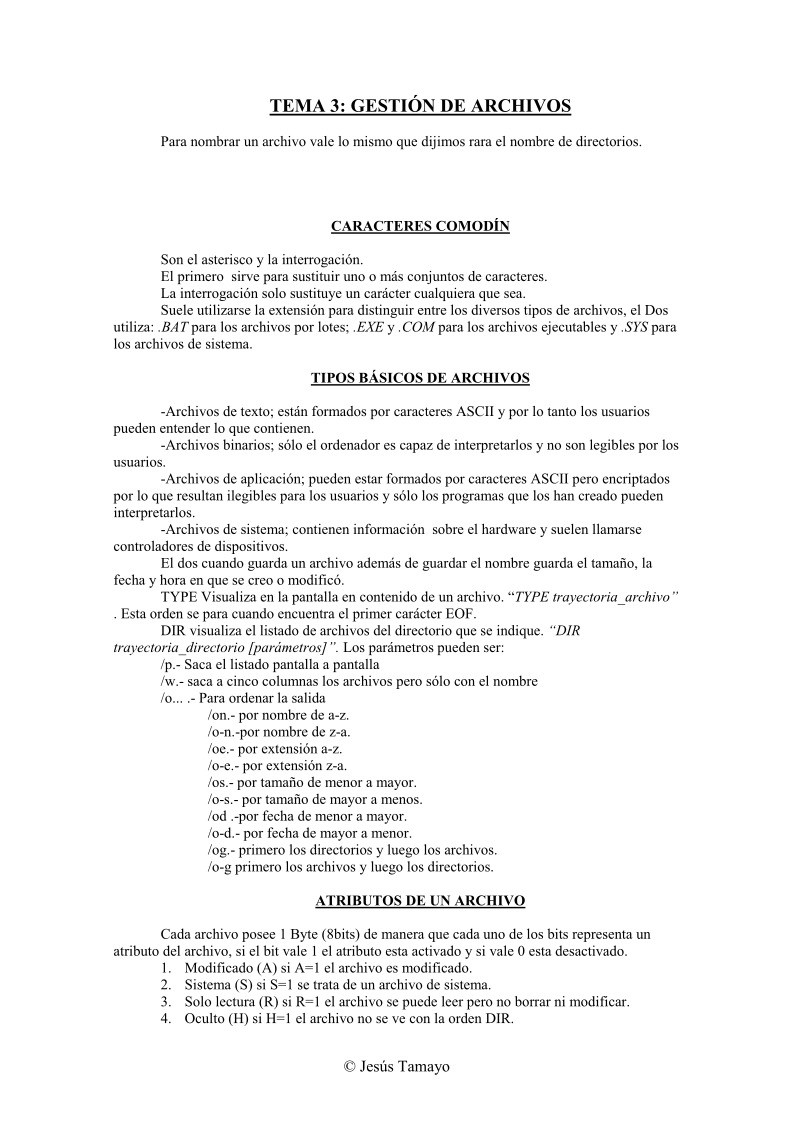

Comentarios de: Tema 3: Gestión de archivos (0)
No hay comentarios